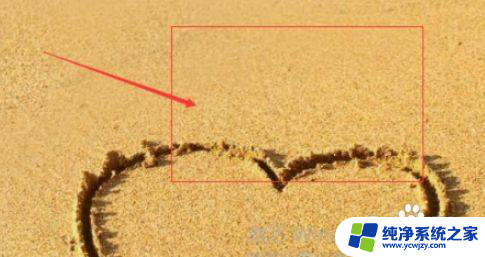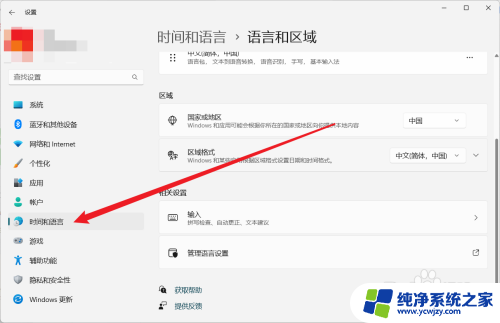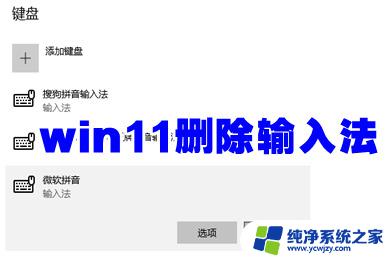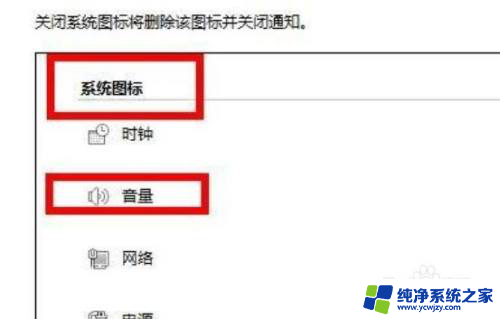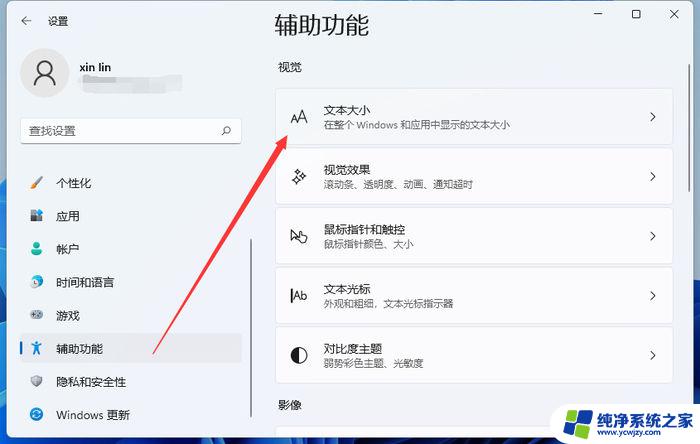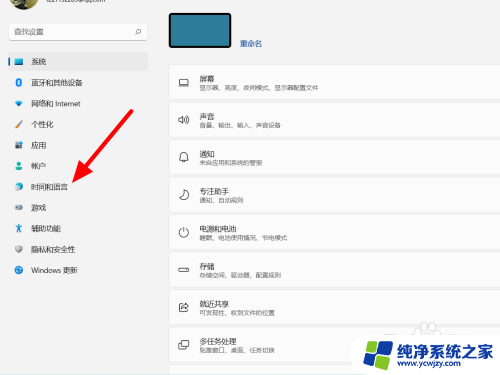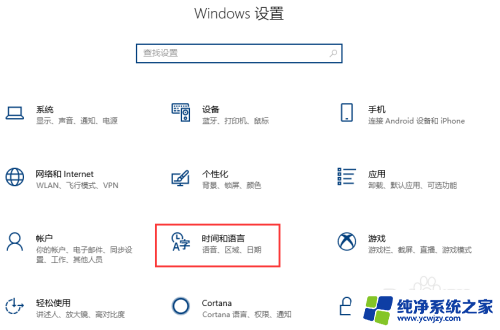win11如何把拼字关掉
更新时间:2024-11-14 17:58:01作者:xiaoliu
Win11如何把拼字关掉?讯飞输入法小米版如何关闭双拼输入功能?对于许多使用电脑或手机进行文字输入的用户来说,关闭拼字或双拼输入功能可能是一个常见的需求,在日常使用中有时候我们可能更倾向于直接输入整个词语,而不是一个一个拼音组成的词组。了解如何关闭这些输入功能可以帮助我们更高效地进行文字输入。在Win11系统中,关闭拼字功能可以通过设置中的输入选项进行调整,而在讯飞输入法小米版中关闭双拼输入功能则需要在输入设置中进行相应的调整。通过简单的操作,我们就可以根据自己的需求来关闭这些输入功能,提升输入效率。
具体步骤:
1.启动讯飞输入法小米版APP,进入【我的】页面并点击右上角【设置】。
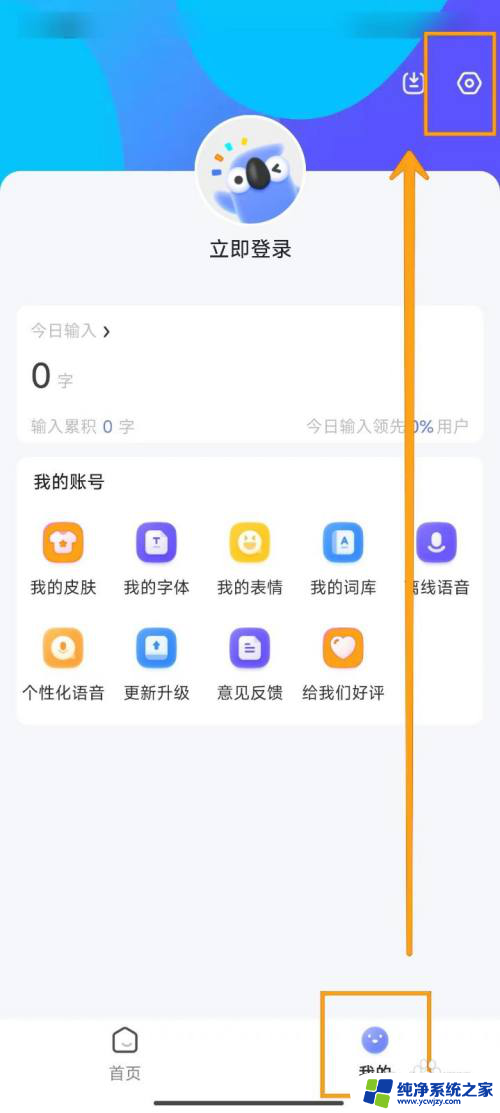
2.前往设置页面后,选取【输入设置】选项。
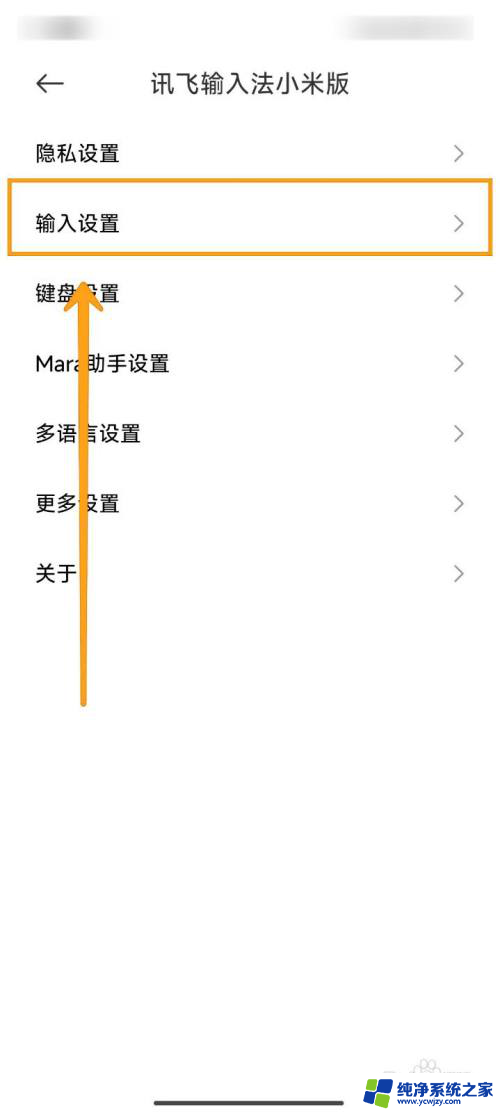
3.在输入设置页面内,点击【拼音】选项。
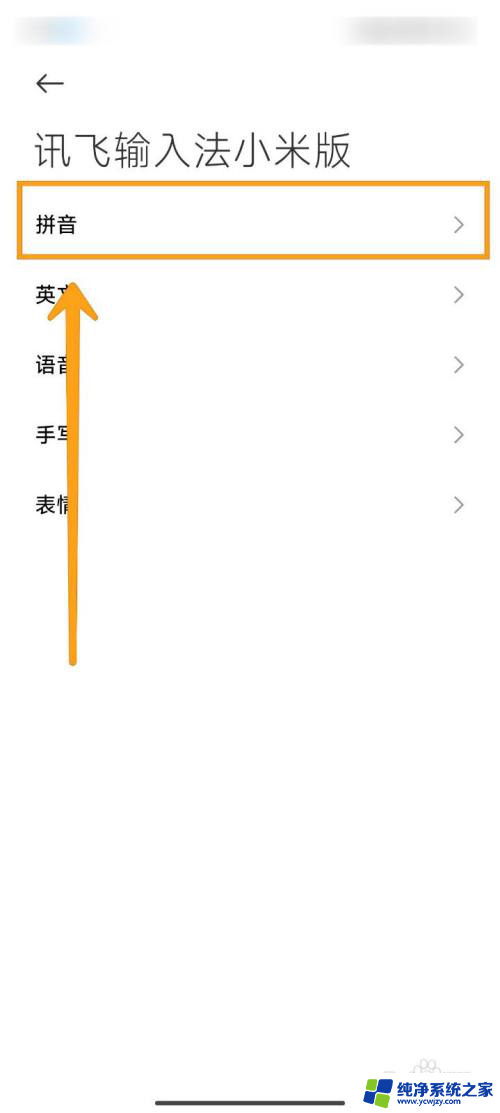
4.拼音设置页面中,选择点击【双拼输入】选项。
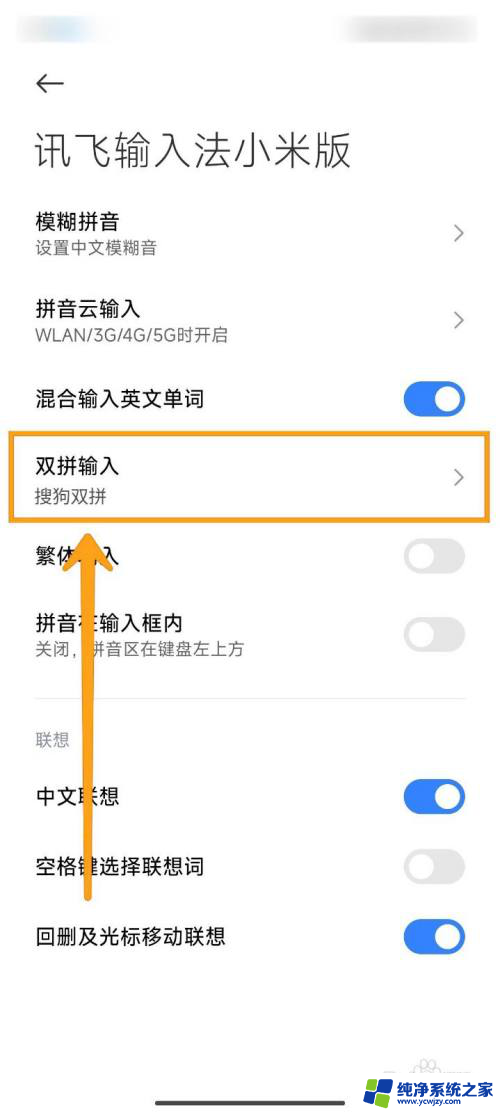
5.接着在弹出窗口,点击【关闭】按钮即可。
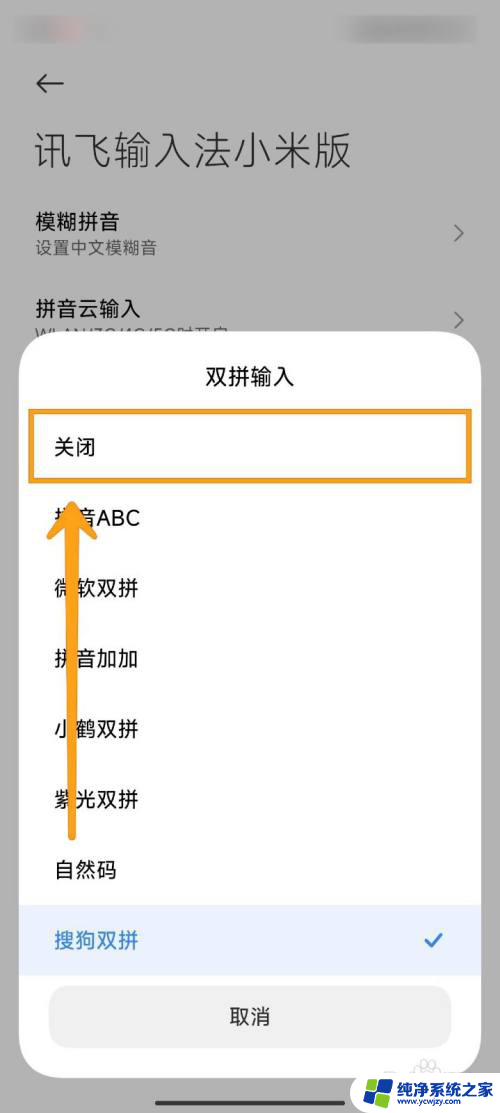
以上就是win11如何把拼字关掉的全部内容,如果有遇到这种情况,那么你就可以根据小编的操作来进行解决,非常的简单快速,一步到位。